¿Qué debe hacerse para comenzar a utilizar Canva?
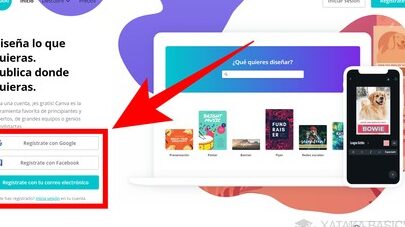
Si estás buscando una forma fácil y accesible de crear diseños gráficos de alta calidad, entonces Canva es la herramienta perfecta para ti. Ya seas un principiante en el diseño gráfico o estés buscando una alternativa más sencilla a programas de diseño más complejos, Canva te ofrece una interfaz intuitiva y una amplia variedad de opciones para crear contenido visualmente impactante. En este artículo, te guiaré paso a paso a través del proceso de comenzar a utilizar Canva, para que puedas sacarle el máximo provecho a esta plataforma de diseño en línea.
- Registro y acceso
- Explorando la interfaz
- Creación de diseños personalizados
- Uso de plantillas
- Trabajo con imágenes y elementos gráficos
- Organización y gestión de proyectos
- Descarga y compartición de diseños
-
Recursos adicionales y aprendizaje
- ¿Cómo puedo utilizar Canva para mejorar mi branding en redes sociales?
- ¿Es Canva gratuito?
- ¿Puedo usar Canva para fines comerciales?
- ¿Canva funciona solo en línea o también tiene una versión de escritorio?
- ¿Puedo utilizar Canva sin tener experiencia en diseño gráfico?
- ¿Qué otros servicios similares a Canva existen?
Registro y acceso
Para comenzar a utilizar Canva, lo primero que debes hacer es registrarte en su sitio web. Dirígete a www.canva.com y haz clic en el botón "Registrarse" en la esquina superior derecha de la página de inicio. Luego, tendrás la opción de crear una cuenta nueva utilizando tu dirección de correo electrónico, o de iniciar sesión utilizando tu cuenta de Google o Facebook.
Explorando la interfaz
Una vez que hayas iniciado sesión en Canva, te encontrarás en la interfaz principal de la plataforma. Aquí, tendrás acceso a una barra lateral donde encontrarás las herramientas de diseño, así como a una amplia selección de plantillas predefinidas que puedes utilizar como punto de partida para tus diseños.
La barra lateral te ofrecerá opciones para agregar diferentes elementos a tu diseño, como texto, imágenes, formas y elementos gráficos. También podrás personalizar el fondo y los colores de tu diseño según tus preferencias.
Creación de diseños personalizados
Para comenzar desde cero y crear un diseño personalizado en Canva, simplemente selecciona el tamaño de lienzo que deseas utilizar. Puedes elegir entre una variedad de opciones, como diseños para redes sociales, presentaciones, tarjetas de visita, infografías, entre otros.
Una vez que hayas seleccionado el tamaño de lienzo, podrás agregar texto, imágenes y otros elementos gráficos a tu diseño arrastrándolos y soltándolos desde la barra lateral. Puedes utilizar las herramientas disponibles para personalizar el tamaño, el color y la posición de cada elemento en tu diseño.
Uso de plantillas
Si no te sientes seguro creando un diseño desde cero, Canva te ofrece una amplia selección de plantillas predefinidas que puedes utilizar y personalizar según tus necesidades. Para utilizar una plantilla, simplemente selecciona la que te guste de la biblioteca de plantillas y haz clic en ella.
A partir de ahí, podrás personalizar la plantilla agregando tu propio texto, imágenes y otros elementos gráficos. Canva te permite cambiar los colores, la fuente y otros detalles para adaptar la plantilla a tu gusto.
Trabajo con imágenes y elementos gráficos
Canva te ofrece una amplia variedad de imágenes y elementos gráficos que puedes agregar a tus diseños. Puedes utilizar imágenes gratuitas de la biblioteca de Canva, o puedes agregar tus propias imágenes desde tu computadora o desde servicios en la nube como Dropbox o Google Drive.
Además de las imágenes, también puedes agregar iconos, formas y elementos gráficos a tu diseño para hacerlo más interesante y atractivo visualmente. Canva te permite personalizar estos elementos cambiando los colores, el tamaño y la posición.
Organización y gestión de proyectos
Canva te ofrece opciones para organizar y gestionar tus proyectos de diseño. Puedes crear carpetas para mantener tus diseños organizados y también puedes colaborar en proyectos con otras personas, permitiéndote trabajar en equipo en tiempo real.
Además, Canva guarda automáticamente tus diseños en la nube, por lo que puedes acceder a ellos desde cualquier dispositivo con acceso a internet, lo que te brinda la flexibilidad de trabajar desde cualquier lugar.
Descarga y compartición de diseños
Una vez que hayas terminado de crear tu diseño, podrás descargarlo en diferentes formatos, como imagen JPG o PNG o como archivo PDF de alta calidad. También puedes compartir tu diseño directamente desde Canva utilizando opciones de compartición, como enlaces o la publicación directa en redes sociales.
Recursos adicionales y aprendizaje
Si deseas seguir aprendiendo sobre Canva y mejorar tus habilidades de diseño, Canva ofrece diversos recursos adicionales. Puedes consultar su blog y tutoriales en video para obtener inspiración y consejos útiles. También puedes unirte a la comunidad de Canva, donde podrás compartir tus diseños, recibir comentarios y conectarte con otros diseñadores.
¿Cómo puedo utilizar Canva para mejorar mi branding en redes sociales?
Canva es una excelente herramienta para mejorar tu branding en redes sociales. Puedes utilizar las plantillas predefinidas de Canva para crear diseños de publicaciones coherentes con tu marca, añadiendo tus colores y logotipos. También puedes utilizar las herramientas de Canva para crear imágenes atractivas para tus perfiles de redes sociales, como portadas para Facebook o avatares para Twitter.
¿Es Canva gratuito?
Canva ofrece una opción gratuita que te permite acceder a una amplia gama de herramientas y características. Sin embargo, también ofrecen una suscripción paga llamada Canva Pro, que proporciona acceso a funciones adicionales y a una biblioteca de elementos premium. La opción gratuita de Canva es ideal para aquellos que están comenzando o que no necesitan acceso a todas las funciones premium.
¿Puedo usar Canva para fines comerciales?
Sí, Canva se puede utilizar para fines comerciales. La plataforma ofrece una amplia variedad de plantillas y elementos gráficos diseñados específicamente para uso comercial. Sin embargo, debes asegurarte de cumplir con las regulaciones y restricciones de derechos de autor al utilizar imágenes y elementos gráficos en tus diseños comerciales.
¿Canva funciona solo en línea o también tiene una versión de escritorio?
Canva ofrece una versión completamente en línea, lo que significa que no necesitas descargar ningún software adicional en tu computadora. Sin embargo, también ofrecen una aplicación móvil para iOS y Android, lo que te permite crear y editar diseños desde tu teléfono o tablet.
¿Puedo utilizar Canva sin tener experiencia en diseño gráfico?
Sí, Canva está diseñado especialmente para usuarios sin experiencia en diseño gráfico. La interfaz intuitiva y las plantillas predefinidas de Canva te permiten crear diseños profesionales sin la necesidad de conocimientos previos en diseño. Además, Canva ofrece tutoriales y recursos adicionales para ayudarte a mejorar tus habilidades de diseño a medida que avanzas.
¿Qué otros servicios similares a Canva existen?
Existen otros servicios similares a Canva que también ofrecen herramientas de diseño gráfico en línea. Algunas alternativas populares incluyen Adobe Spark, PicMonkey y Crello. Sin embargo, Canva se destaca por ser simple de usar y tener una amplia variedad de plantillas y recursos gratuitos.
Canva es una excelente opción para aquellos que desean comenzar en el diseño gráfico de una manera sencilla y accesible. Ya sea que estés creando diseños desde cero o utilizando plantillas predefinidas, Canva te proporciona las herramientas necesarias para crear diseños visualmente atractivos. ¡Regístrate hoy mismo y comienza a dar vida a tus ideas creativas!